TikTok, одна из самых популярных платформ для обмена видео, имеет ограничение на продолжительность видео менее 3 минут. Таким образом, вам всегда нужно настроить длину видео TikTok на желаемую перед загрузкой. Кроме того, вы также можете обрезать видео TikTok, чтобы удалить некоторые лишние части, чтобы сделать ваши видео более интересными и привлекательными. К счастью, TikTok предоставляет функцию по умолчанию для настроить длину видео TikTok, и вы можете узнать подробные шаги в следующем. В этой статье также представлен мощный и профессиональный видеоредактор. Пожалуйста, продолжайте читать прямо сейчас!
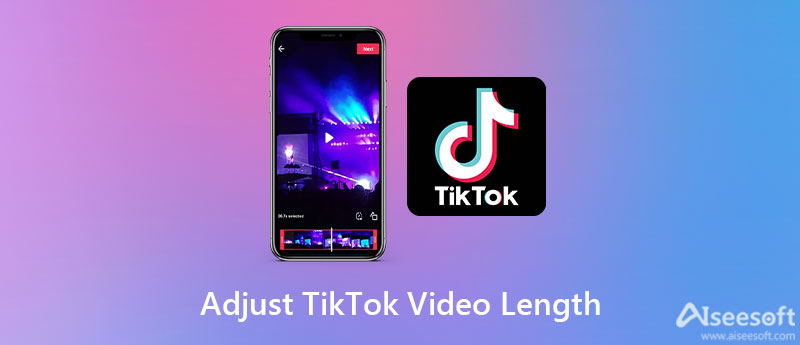
Прежде чем настраивать длину видео TikTok на TikTok, убедитесь, что ваше приложение TikTok обновлено до последней версии с помощью функции «Настройка клипов». Используя этот инструмент, вы можете свободно регулировать длину видео TikTok как для записанных, так и для загруженных видео. Но вы должны отметить, что TikTok поддерживает загрузку видео только до 3 минут.
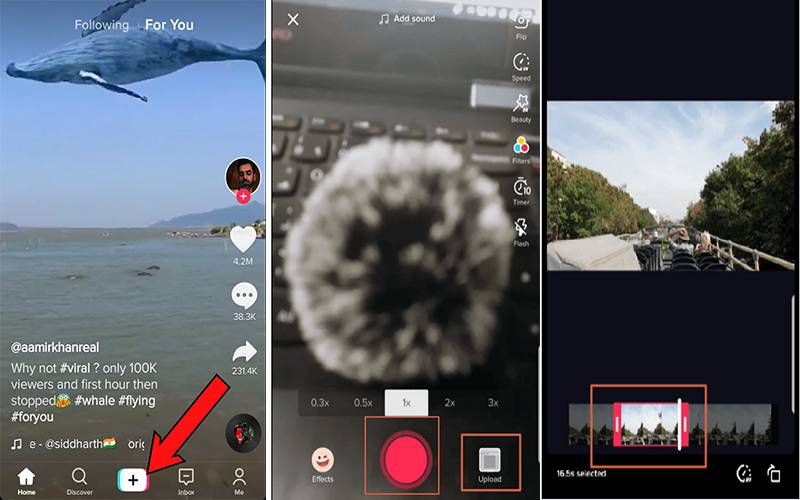

Если вам нужен универсальный видео- и аудиоредактор для настроить длину видео TikTok на Windows/Mac, Aiseesoft Video Converter Ultimate должен быть вашим лучшим выбором. Он предоставляет несколько инструментов, включая триммер видео, редактор, конвертер, усилитель качества и т. д. Вы также можете обрезать видео TikTok на несколько частей, объединить их в одно видео и сделать видео с разделенным экраном в TikTok с помощью этого видео конвертера.

Скачать
Лучший редактор TikTok - Aiseesoft Video Converter Ultimate
100% безопасность. Без рекламы.
100% безопасность. Без рекламы.



1. Как настроить длину видео TikTok с помощью iMovie на iPhone?
Нажмите значок «Плюс», чтобы создать новый проект и добавить нужное видео Tiktok из своего альбома. Затем вы можете напрямую перемещать желтую стрелку на временной шкале, чтобы определить начальную и конечную точки и свободно обрезать видео TikTok.
2. Могу ли я настроить длину видео TikTok после публикации?
К сожалению, нет. TikTok не поддерживает обрезку видео TikTok после их загрузки. Вы можете повторно загрузить только новое обрезанное видео.
3. Могу ли я увеличить продолжительность видео TikTok до 3 минут?
Нет, ты не можешь. Все загруженные видео TikTok должны быть не более 3 минут. Вот почему вам нужно обрезать свои видео TikTok и оставить только самые интересные части.
Заключение
Вот вы и узнали, как настроить длину видео TikTok для удовлетворения требований к загрузке. Из-за ограничения продолжительности вы можете использовать инструмент по умолчанию, чтобы обрезать лучшую часть видео для TikTok. Вы также можете использовать профессиональный видеоредактор - Aiseesoft Video Converter Ultimate, чтобы настроить длину видео TikTok с множеством дополнительных функций, таких как размещение нескольких видео на одном экране. Добро пожаловать, чтобы оставлять свои комментарии ниже.

Video Converter Ultimate — отличный видео конвертер, редактор и энхансер для преобразования, улучшения и редактирования видео и музыки в 1000 и более форматах.
100% безопасность. Без рекламы.
100% безопасность. Без рекламы.